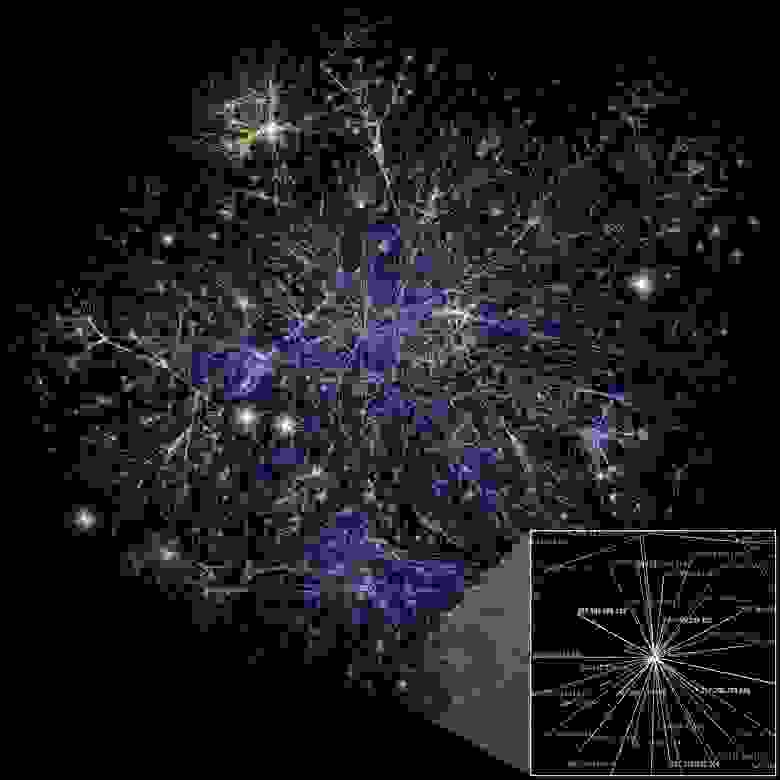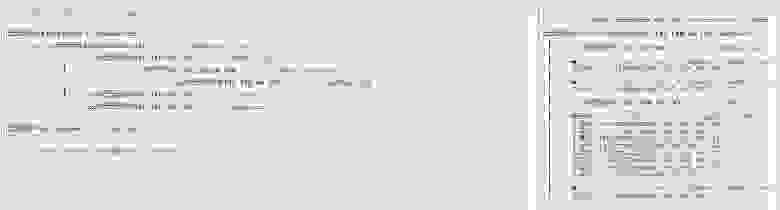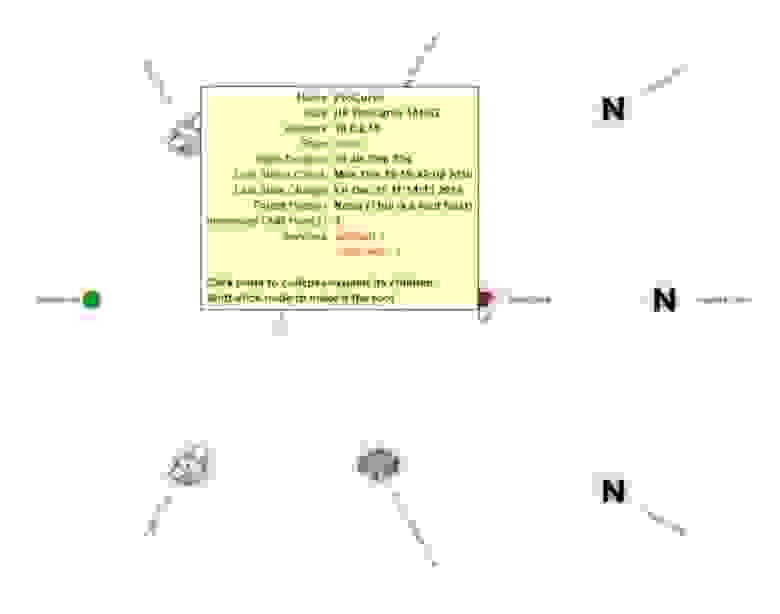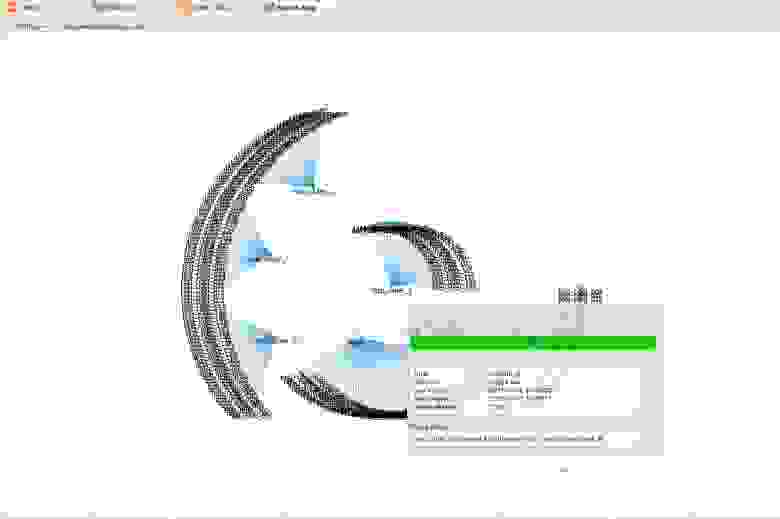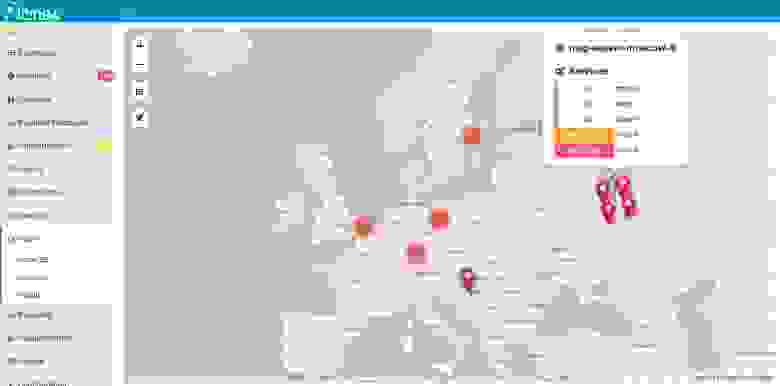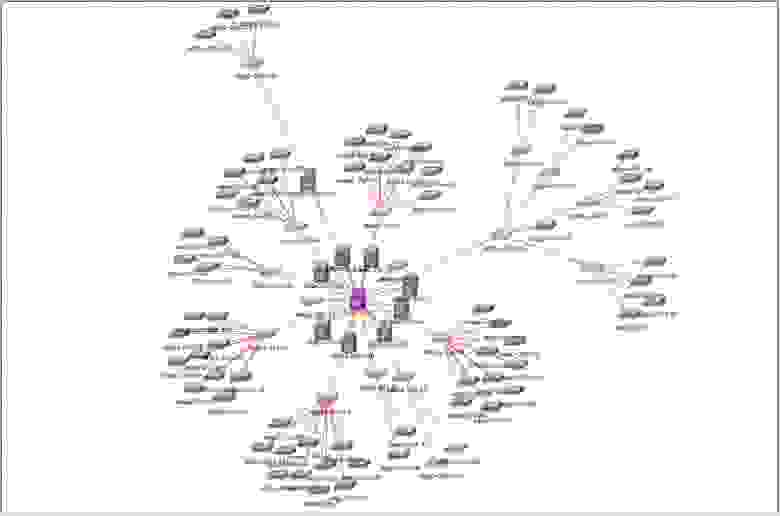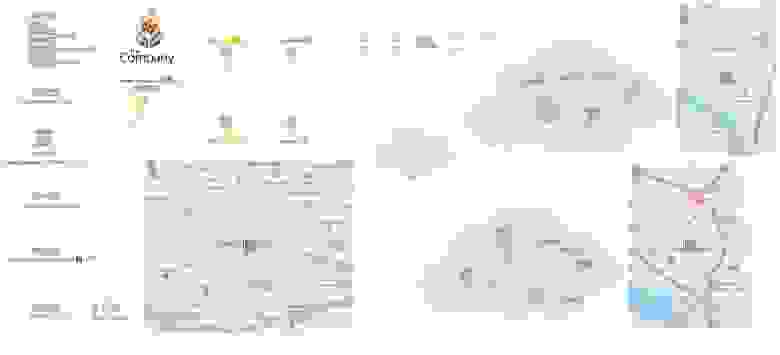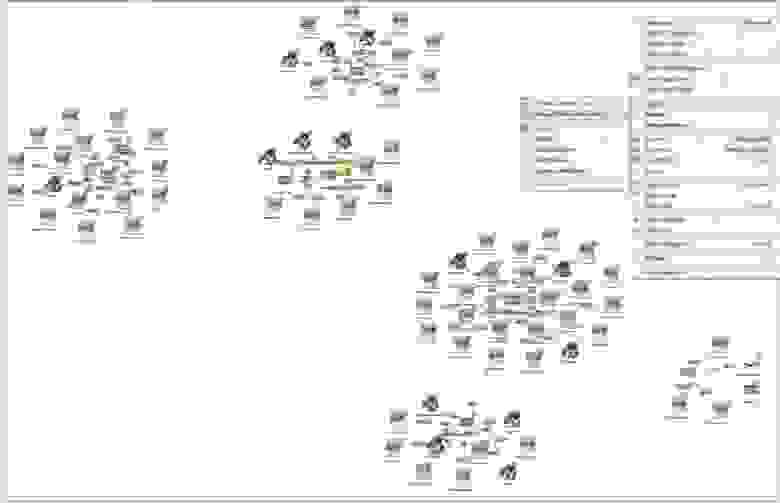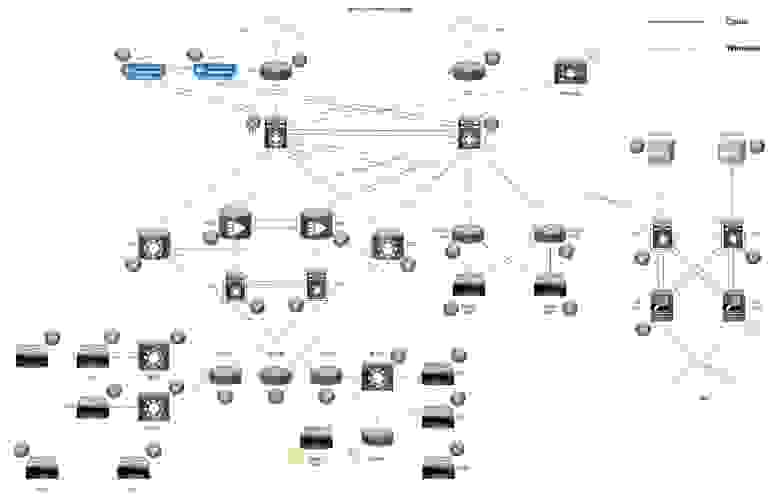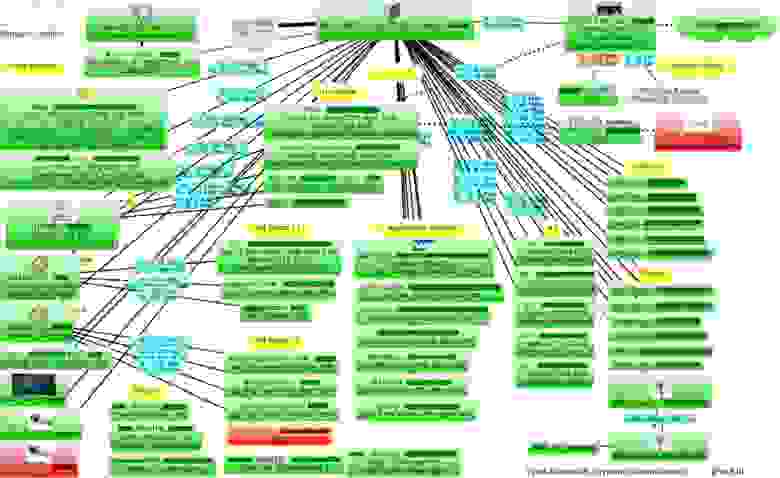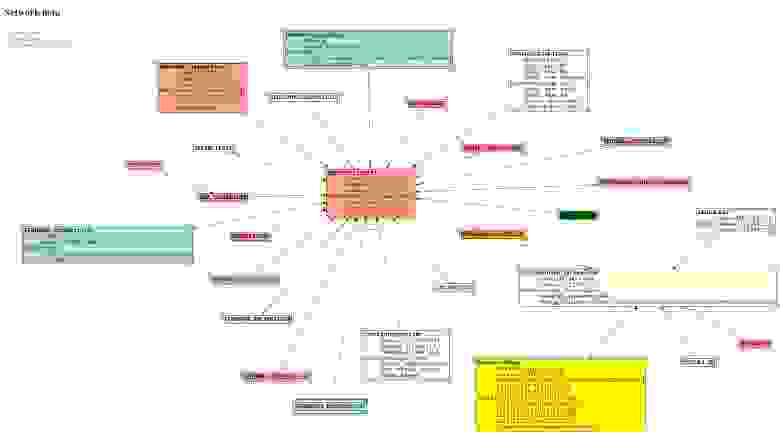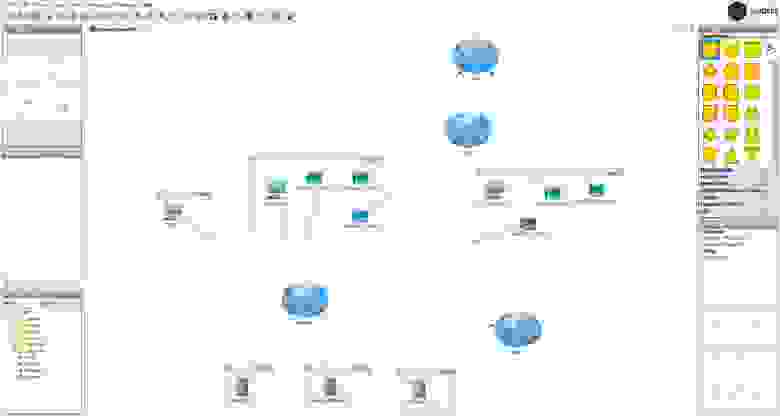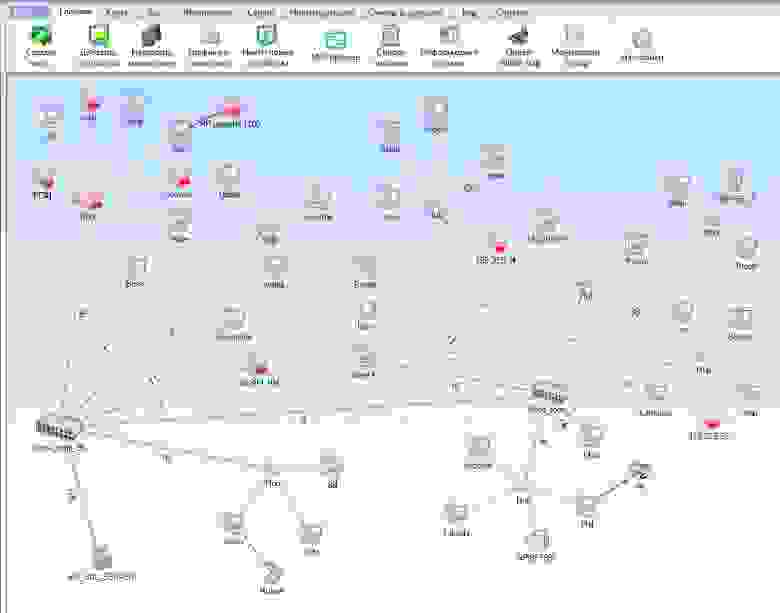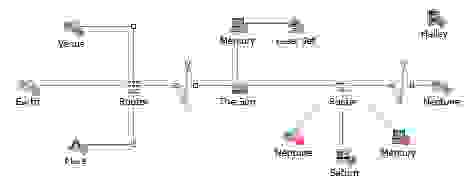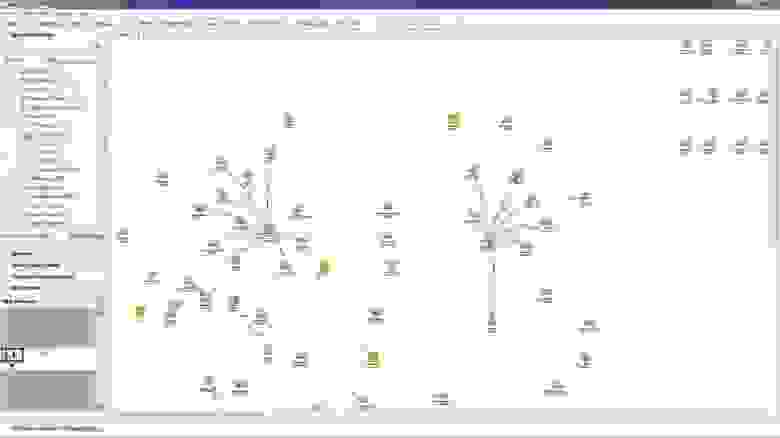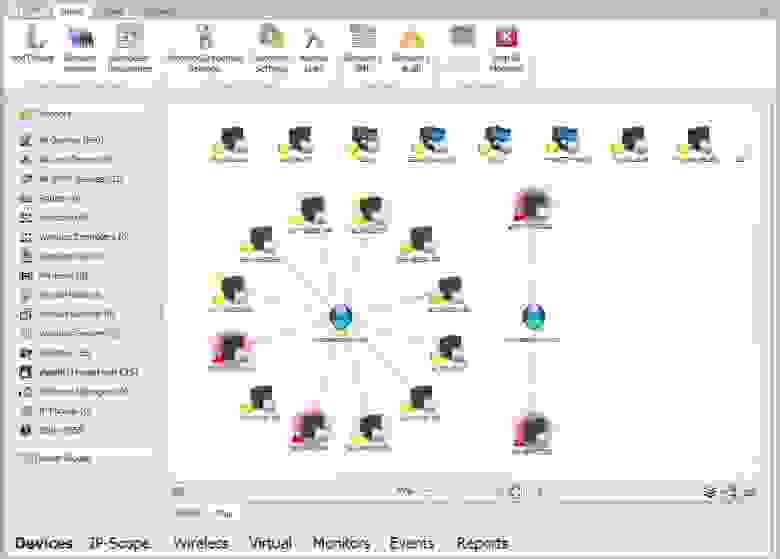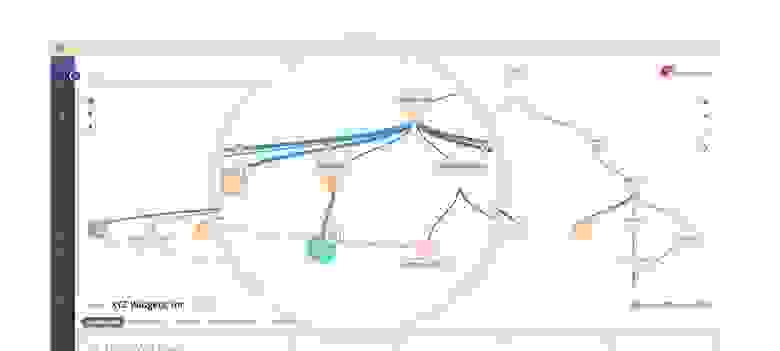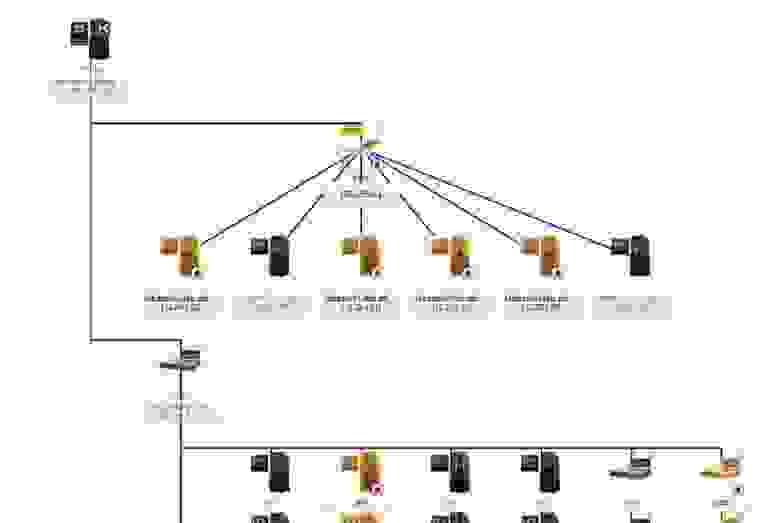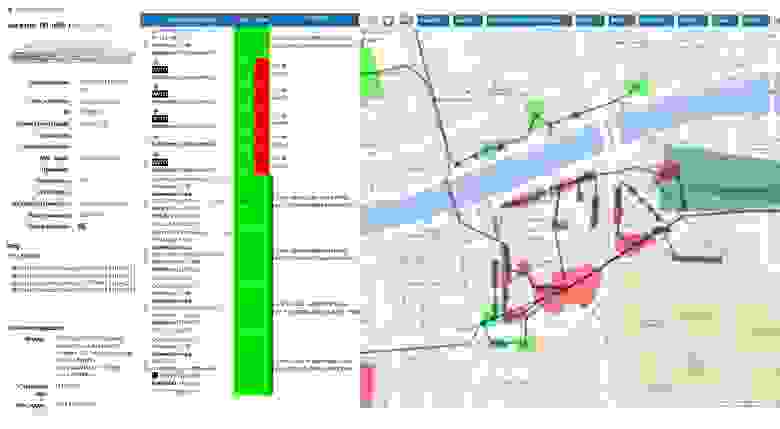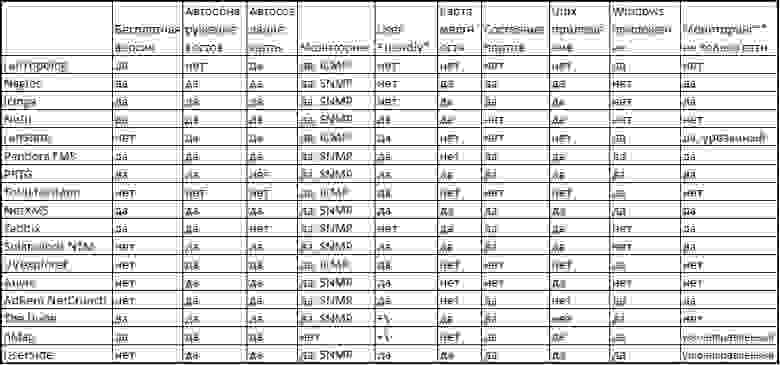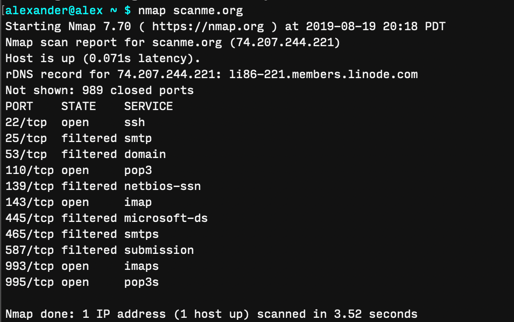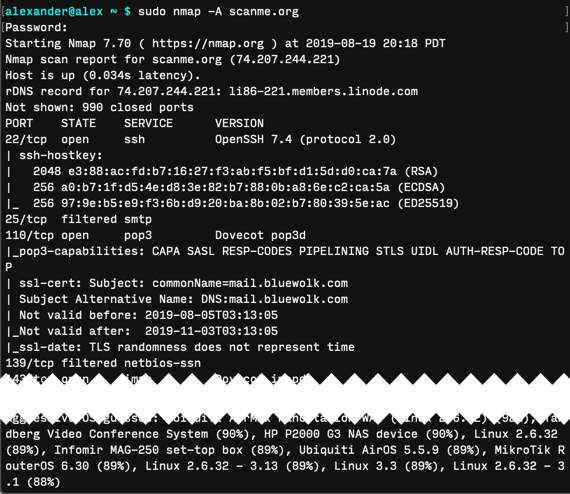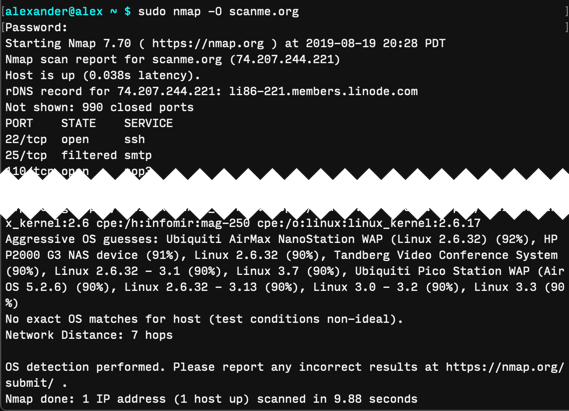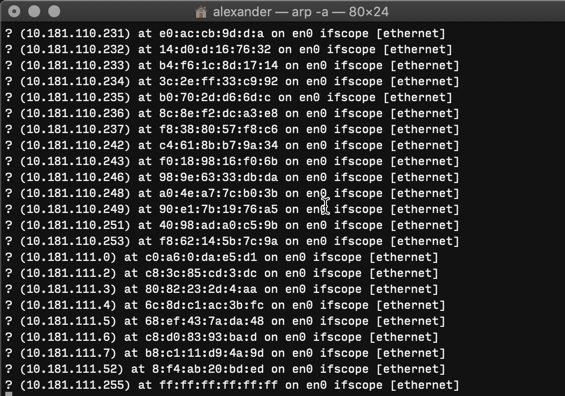карта сети mac os
Network Maps. Краткий обзор софта для построения карт сети
Статья обновляется по мере узнавания автором о новых продуктах и наличия у того же автора свободного времени на добавление информации.
0. Вводная..
Данная статья родилась только потому, что крайне трудно найти сравнительные характеристики подобного программного обеспечения, а то и просто список, в одном месте. Приходится перелопатить кучу материала, чтобы прийти хоть к какому-то выводу.
В связи с этим я решил немного сэкономить время и силы тех, кого интересует данный вопрос, и собрал максимально возможное, читай осиленное мной, количество систем для network mapping’а в одном месте.
Часть систем, описанных в данной статье, были в свое время испробованы мной лично. Скорее всего, это были неактуальные на данный момент версии. Часть из нижеприведенного я вижу впервые, и информация по ним собиралась исключительно в рамках подготовки данной статьи.
В силу того, что трогал я системы давно, а часть из них не трогал вообще, у меня не осталось ни скриншотов, ни каких-либо примеров. Так что я освежил знания в гугле, вики, на youtube, сайтах разработчиков, там же натырил скриншотов, и в итоге получился вот такой вот обзор.
1. Теория
1.1. Зачем?
Чтобы ответить на вопрос «Зачем?» сначала нужно понять, что же такое «Карта сети». Карта сети – (чаще всего) логико-графико-схематическое представление взаимодействия сетевых устройств и их связи, которое описывает их наиболее значимые параметры и свойства. В наше время часто применяется в связке с мониторингом состояния устройств и системой оповещения. Так вот: затем, чтобы иметь представление о расположении узлов сети, их взаимодействии и связях между ними. В связке с мониторингом мы получаем рабочий инструмент для диагностики поведения и прогнозирования поведения сети.
1.2. L1, L2, L3
Они же Layer 1, Layer 2 и Layer 3 в соответствии с моделью OSI. L1 – физический уровень (провода и коммутация), L2 – уровень физической адресации (mac-адреса), L3 – уровень логической адресации (IP-адреса).
Строить карту L1 смысла, по сути, нет, она логически вытекает из той же L2, за исключением, пожалуй, медиаконвертеров. И то, сейчас существуют медиаконвертеры, которые так же можно отслеживать.
По логике – L2 строит карту сети, основываясь на mac-адресах узлов, L3 – на IP-адресах узлов.
1.3. Какие данные отображать
Тут зависит от решаемых задач и пожеланий. Мне, например, само собой хочется понимать, «жива» ли сама железка, на каком ее порту что «висит» и в каком состоянии порт – up или down. Это может L2. Да и вообще L2 мне кажется наиболее применимой в прикладном смысле топологией карты сети. Но, на вкус и цвет…
Скорость соединения на порту – неплохо, но не критично, если там находится конечное устройство – принтер\ПК. Хорошо бы иметь возможность посмотреть уровень загрузки процессора, количество свободной оперативной памяти и температуру на железке. Но это уже не так просто, тут нужно будет настраивать систему мониторинга, которая умеет читать SNMP и выводить и анализировать полученные данные. Об этом позднее.
По поводу L3 нашел вот такую статью.
1.4. Как?
Можно руками, можно в автоматическом режиме. Если руками – то долго и нужно учитывать человеческий фактор. Если автоматически – то нужно учесть, что все сетевые устройства должны быть «умными», уметь в SNMP и этот SNMP должен быть правильно настроен, чтобы система, которая будет собирать с них данные, смогла эти данные считать.
Вроде не сложно. Но есть подводные камни. Начиная с того, что не каждая система сможет считать с устройства все те данные, которые мы бы хотели видеть, или не все сетевые устройства могут эти данные отдать, и заканчивая тем, что не каждая система умеет сама строить карты сети в автоматическом режиме.
Процесс автоматического формирования карты примерно следующий:
2. Практика
Итак, поговорим теперь о том, с помощью чего можно построить карту сети. Возьмем за отправную точку, что мы хотим, конечно же, максимально автоматизировать данный процесс. Ну, то есть Paint и MS Visio отпадают… хотяяяя… Нет, все-таки отпдают.
Существует специализированный софт, решающий задачу построения карты сети. Какие-то программные продукты могут только предоставить среду для «ручного» добавления картинок со свойствами, отрисовывания связей и запускают «мониторинг» в крайне урезанном виде (жива ли нода, или уже не отвечает). Другие же могут не просто самостоятельно отрисовать схему сети, но и считать кучу параметров с SNMP, оповещать пользователя по SMS в случае поломок, предоставить кучу информации по портам сетевой железки, и все это является лишь частью их функционала (та же NetXMS).
2.1. Продукты
Список далеко не полный, так как существует ну очень много подобного рода софта. Но это все, что выдает гугл по теме (в том числе и англоязычные сайты):
Open Source проекты:
LanTopoLog
Nagios
Icinga
NeDi
Pandora FMS
PRTG
NetXMS
Zabbix
The Dude
nMap
yEd Graph Editor
LanState
Total Network Monitor
Solarwinds Network Topology Mapper
UVexplorer
Auvik
AdRem NetCrunch
UserSide
2.2.1. Бесплатное ПО
2.2.1.1. LanTopoLog
ПО разработки Юрия Волокитина. Интерфейс простой настолько, насколько это вообще возможно. Софтина поддерживает, скажем так, полуавтоматическое построение сети. Ей нужно «скормить» настройки всех маршрутизаторов (IP, SNMP credentials), далее все произойдет само, а именно будут построены связи между устройствами с указанием портов.
Есть платная и бесплатная версии продукта.
2.2.1.2. Nagios
Open Source ПО, существует с 1999 года. Система разработана для мониторинга сети, то есть она умеет считывать данные через SNMP и автоматически строить карту сети, но так как это ее не основная функция, то делает она это весьма… странно… Для построения карт используется NagVis.
2.2.1.3. Icinga
Icinga – это Open Source система, которая в свое время отпочковалась от Nagios. Система позволяет автоматически строить карты сети. Проблема лишь в том, что карты она строит при помощи аддона NagVis, который был разработан под Nagios, так что будем считать, что в качестве построения карты сетей эти две системы идентичны.
2.2.1.4. NeDi
Умеет автоматически обнаруживать ноды в сети, и на основе этих данных строить карту сети. Интерфейс довольно простой, есть мониторинг состояния по SNMP.
Есть бесплатная и платная версии продукта.
2.2.1.5. Pandora FMS
Умеет в автообнаружение, автопостроение сети, SNMP. Приятный интерфейс.
Есть бесплатная и платная версии продукта.
2.2.1.6. PRTG
ПО не умеет в автоматическое построение карты сети, только перетаскивание картинок вручную. Но при этом умеет мониторить состояние устройств через SNMP. Интерфейс оставляет желать лучшего, на мой субъективный взгляд.
30 дней — полный функционал, потом — «бесплатная версия».
2.2.1.7. NetXMS
NetMXS – это в первую очередь Open Source система мониторинга, построение карты сети – побочная функция. Но реализована она достаточно аккуратно. Автоматическое построение на основе автообнаружения, мониторинг нод по SNMP, умеет отслеживать состояние портов маршрутизаторов и другую статистику.
2.2.1.8. Zabbix
Zabbix – это тоже Open Source система мониторинга, причем более гибкая и мощная, чем NetXMS, но карты сети он умеет строить только в ручном режиме, а вот мониторить может практически любые параметры маршрутизаторов, сбор которых только можно настроить.
2.2.1.9 The Dude
В целом не сложная бесплатная утилитка, заточенная под работу с маршрутизаторами Mikrotik. Позволяет управлять устройствами, не выходя из программы. Так же может работать и с устройствами других вендоров, но об этом не заявлено официально, и списка поддерживаемых устройств я не нашел. На мой вкус интерфейс не самый приятный, но работать в нем можно.
2.2.1.10. nMap
Основной функционал данного ПО — сканирование безопасности сети. Но на базе собранных данных система может построить и карту сети, правда, мониторить в привычном смысле она не может (насоклько я понял). Зато выводит исчерпывающую информацию на карту.
2.2.1.11. yEd Graph Editor
Данное ПО не умеет автоматически строить карты сети, но к нему можно написать собственные модули на Python. Готового модуля для решения данной задачи я не нашел. У объектов есть свойства, в которые можно добавить ссылки для ускорения перехода на объекты. Так же можно настроить мониторинг.
Вообще, это ПО предназначено не только для отрисовки карт сети, оно имеет более широкий функционал.
Канал на YouTube, от создателей, где можно найти и туториалы по работе, и описание функций. Канал на английском языке.
2.2.2. Платное ПО
2.2.2.1. LanState
Платное ПО, позволяющее автоматически просканировать топологию сети и на базе обнаруженного оборудования построить карту сети. Позволяет мониторить состояние обнаруженных устройств только по up\down самой ноды.
2.2.2.2. Total Network Monitor
Платное ПО, которое не умеет автоматически строить карту сети. Не умеет даже автоматически обнаруживать ноды. По-сути это тот же Visio, только ориентированный на сетевую топологию. Позволяет мониторить состояние обнаруженных устройств только по up\down самой ноды.
Черт! Я же писал выше, что от Paint и Visio мы отказываемся. Ладно, пусть будет.
Видео-мануал я не нашел, да он и не нужен… Программка так себе.
2.2.2.3. Solarwinds Network Topology Mapper
Платное ПО, есть триал-период. Может автоматически просканировать сеть и самостоятельно составить карту по заданным параметрам. Интерфейс довольно простой и приятный.
2.2.2.4. UVexplorer
Платное ПО, 15-тидневный триал. Умеет автообнаружение и автоматическое отрисовывание карты, мониторинг девайсов только по состоянию up/down, то есть через пинг устройства.
2.2.2.5. Auvik
Довольно симпатичная платная программка, умеет в автообнаружение и мониторинг сетевых устройств.
2.2.2.6. AdRem NetCrunch
Платная софтина с 14ти дневным триалом. Умеет в автоопределение и автопостроение сети. Интерфейс восторгов не вызвал. Умеет так же в SNMP мониторинг.
2.2.2.7. UserSide
По-сути, это мощная ERP-система для провайдеров. Презентация с возможностями вот тут есть. Умеет мониторить все, что только можно и как только можно. Но это дорогой монстр, мощности которого для простого построения карты сети слишком велики… Но… Карты же он рисует…
3. Табличка сравнения
Как оказалось — придумать актуальные и важные параметры для сравнения систем и при этом уместить их в одну маленькую табличку — достаточно сложно. У меня родилось вот это:
*Параметр «User Friendly» является крайне субъективным, и я это понимаю. Но как еще описать «топорность и нечитаемость» я не придумал.
**«Мониторинг не только сети» подразумевает под собой работу системы как «систему мониторинга» в привычном понимании этого термина, то есть возможность считывать метрики с ОС, хостов виртуализации, получать данные от приложений в гостевых ОС и т.д.
4. Личное мнение
Из личного опыта — использовать ПО отдельно для мониторинга сети я не вижу смысла. Мне больше импонирует мысль использовать систему мониторинга всего и вся с возможностью построения карты сети. У Zabbix с этим дело обстоит… трудно. Nagios и Icinga — тоже. И только NetXSM порадовала в этом плане. Хотя, если заморочиться и сделать карту в Zabbix, то это выглядит даже более перспективным, нежели NetXMS. Есть еще Pandora FMS, PRTG, Solarwinds NTM, AdRem NetCrunch, и скорее всего куча еще чего, не вошедшего в данную статью, но я их видел только на картинках и в видео, так что ничего сказать о них не могу.
По поводу NetXMS была написана статья с небольшим обзором возможностей системы и небольшой how to.
Если я где-то ошибся, а я скорее всего ошибся, будьте добры, исправьте в комментариях, я подправлю статью, дабы тем, кому эта информация будет полезной, не пришлось все перепроверять на собственном опыте.
8 лучших IP-сканеров для Mac в 2021 году
1. Angry IP Scanner
Несмотря на обманчивую простоту, Angry IP Scanner делает именно то, что и следовало ожидать, и он широко использует многопоточность. Это делает его одним из самых быстрых инструментов в своем роде. Это бесплатный мультиплатформенный инструмент, который доступен не только для Mac OS X, но и для Windows или Linux. Инструмент написан на Java, поэтому для его использования вам нужно установить модуль времени выполнения Java, но это в значительной степени единственный его недостаток. Этот инструмент не только пингует IP-адреса, но и дополнительно может запускать сканирование портов на обнаруженных хостах. Он также может преобразовывать IP-адреса в имена хостов и MAC-адреса в имена поставщиков. Кроме того, этот инструмент может предоставлять информацию NetBIOS о каждом отвечающем хосте, который его поддерживает.
Angry IP Scanner может не только сканировать полные сети и подсети, но и в диапазоне IP — адресов или список IP — адресов из текстового файла. Хотя это инструмент на основе графического интерфейса, он также поставляется с версией командной строки, которую вы можете использовать, если, например, вы хотите включить функциональность инструмента в свои собственные сценарии. Что касается результатов сканирования, они по умолчанию отображаются на экране в табличном формате, но их можно легко экспортировать в несколько форматов файлов, таких как CSV или XML.
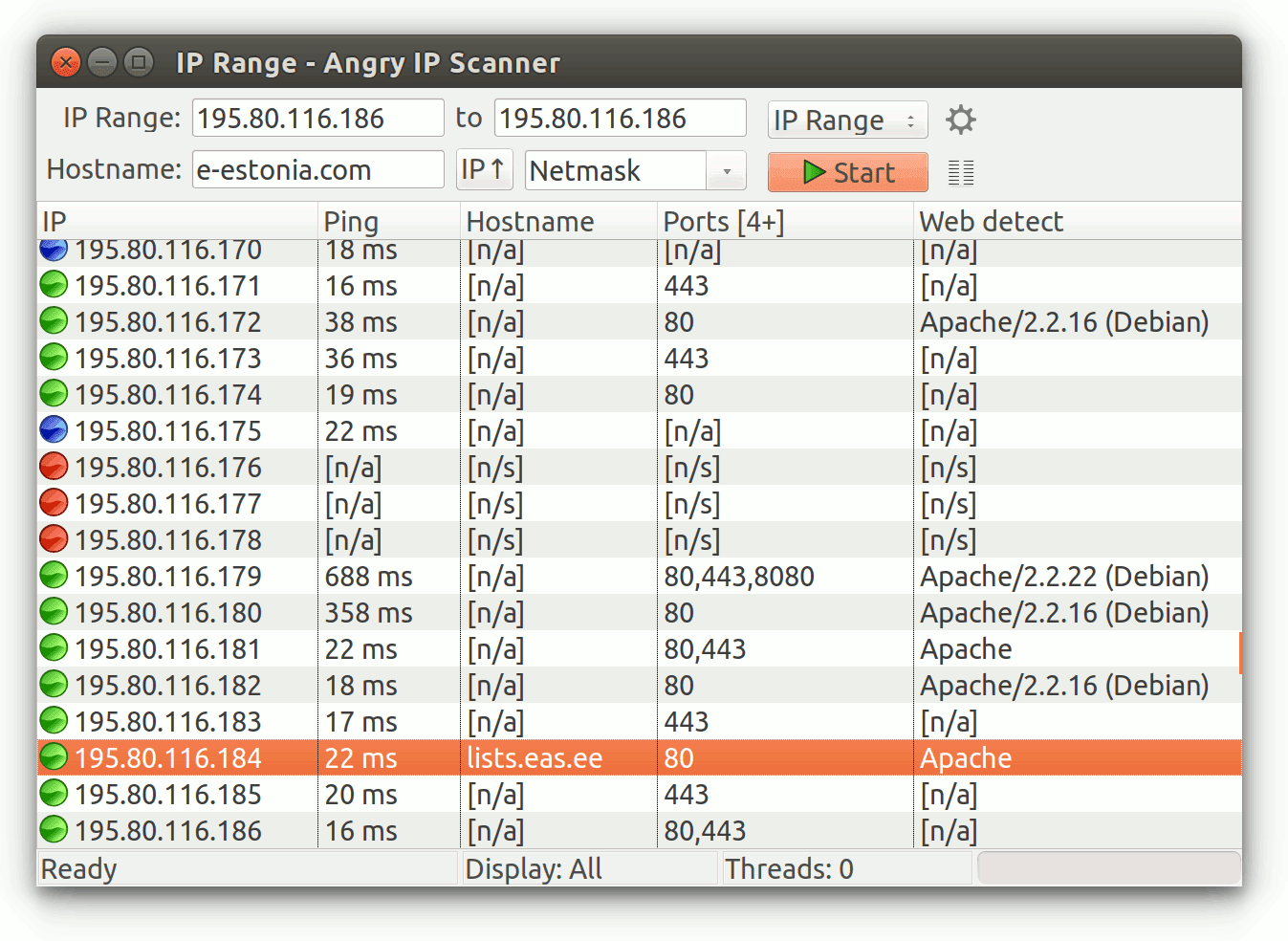
2. IP Scanner for Macintosh
Отображение результатов можно настраивать, и вы можете настраивать столбцы, размер текста, прозрачность рамки и многое другое. Двойной щелчок по устройству дает вам больше информации и позволяет настроить его внешний вид. Щелкнув правой кнопкой мыши на устройстве, вы можете запустить последовательность пинга или запустить сканирование порта.
3. LanScan
LanScan от Iwaxx доступен в магазине приложений Apple. Это простое приложение, которое делает то, что подразумевает его название: сканирует локальную сеть. Это бесплатный, простой и эффективный сетевой сканер только для IPv4. Он может обнаружить все активные устройства в любой подсети.
Одна из уникальных характеристик этого продукта — то, как он будет использовать ARP для сканирования локальной подсети и использовать пакеты ping, SMB и mDNS для сканирования внешних и общедоступных сетей.
Этот продукт имеет несколько дополнительных функций. Например, он автоматически обнаружит настроенные интерфейсы. Также будет отображаться IP-адрес, MAC-адрес, имя хоста и интерфейсная карта, связанные с каждым обнаруженным IP-адресом. Он также обнаружит домены SMB, если они используются, и выполнит разрешение имени хоста, используя DNS, mDNS для устройств Apple или SMB для устройств Windows.
Покупка в приложения позволит вам обновить приложение до профессиональной версии, которая имеет только одну дополнительную функцию: она будет отображать полное имя хоста каждого обнаруженного хоста. Бесплатная версия будет отображать только четыре полных имени хоста и первые 3 символа из оставшихся.
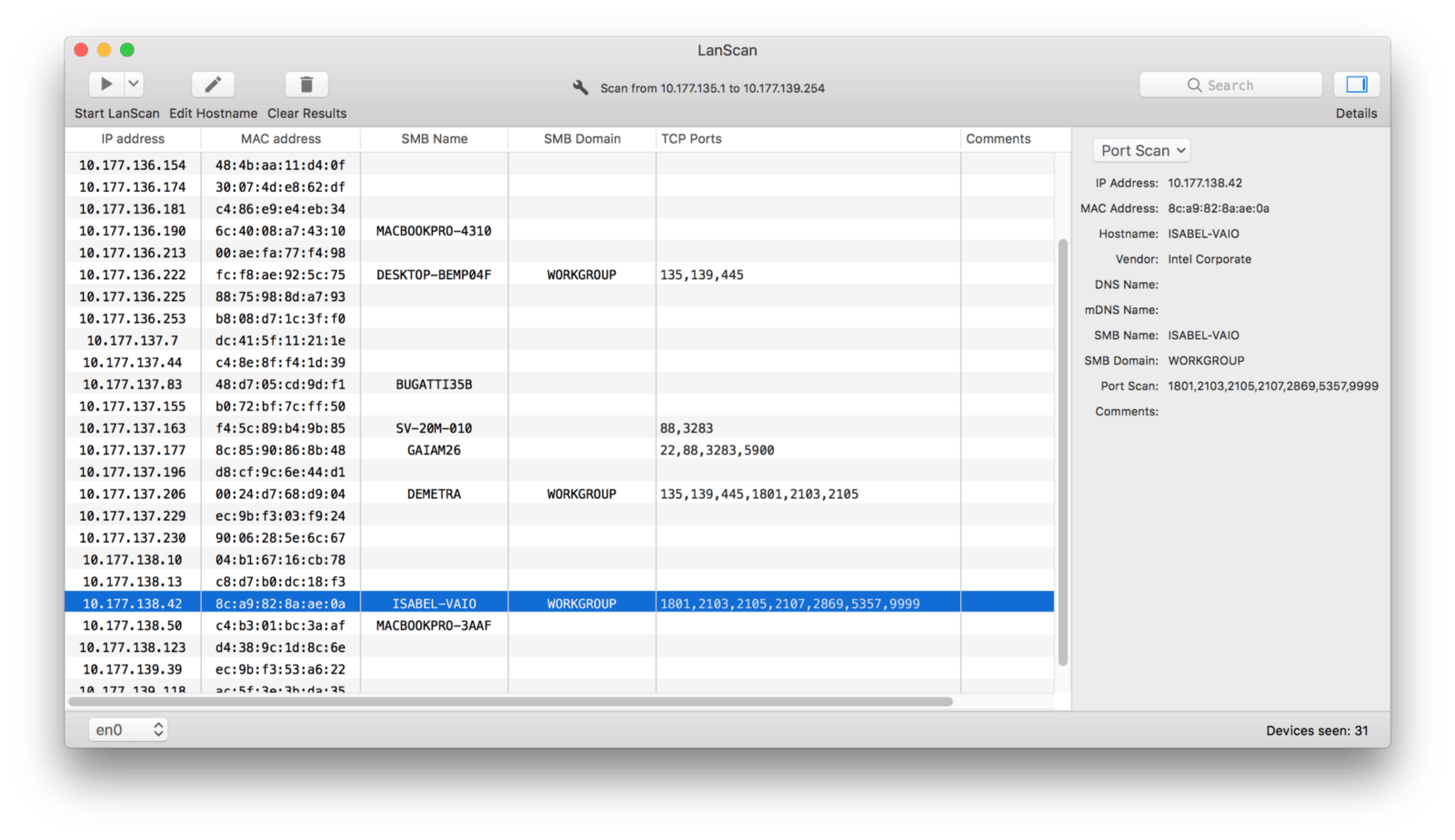
4. Nmap/Zenmap
Почти такой же старый, как ping, Nmap существует уже много лет, и его обычно используют для отображения сети — отсюда и название — и для решения ряда других задач. Например, Nmap можно использовать для сканирования диапазона IP-адресов для отвечающих хостов и открытых IP-портов. Это утилита командной строки, но для тех, кто предпочитает графический пользовательский интерфейс, ее разработчики опубликовали Zenmap, интерфейс GUI для этого мощного программного обеспечения. Оба пакета могут быть установлены в Mac OS X, Windows, Linux и Unix.
Используя Zenmap, все подробные параметры поиска могут быть сохранены в профиле, который вы можете вызвать по желанию. Инструмент также поставляется с несколькими встроенными профилями, которые можно использовать в качестве отправной точки и изменять в соответствии с вашими потребностями. Это может быть менее пугающим, чем создание новых профилей с нуля. Профили также управляют отображением результатов сканирования. Первая вкладка интерфейса показывает необработанный вывод основной команды nmap, в то время как другие вкладки показывают более понятную интерпретацию необработанных данных.
5. Masscan
Masscan претендует на звание самого быстрого сканера интернет-портов. Он может сканировать весь Интернет менее чем за 6 минут, передавая 10 миллионов пакетов в секунду. Хотя мы не подтвердили, что это правда, ясно, что это быстрый инструмент, хотя и текстовый.
Результаты, которые производит Masscan, несколько похожи на результаты nmap, которые мы только что рассмотрели. Тем не менее, он работает внутренне больше как scanrand, unicornscan и ZMap и использует асинхронную передачу. Основное отличие этого инструмента от других заключается в том, что он просто быстрее, чем большинство других сканеров. Но он не только быстр, но и более гибок, допускает произвольные диапазоны адресов и диапазонов портов.
Masscan настолько быстр, отчасти потому, что использует собственный стек TCP/IP. Его основным недостатком является отсутствие графического интерфейса пользователя, но это в значительной степени компенсируется невероятной скоростью инструмента.
6. ZMap
ZMap — это быстрый однопакетный сетевой сканер, разработанный в Мичиганском университете и предназначенный для интернет-опросов. На обычном настольном компьютере с гигабитным сетевым подключением он способен сканировать все общедоступное адресное пространство IPv4 менее чем за 45 минут. Благодаря 10-гигабитному соединению и PF_RING он может сканировать адресное пространство IPv4 менее чем за 5 минут. Zmap доступен для Mac OS X, а также для Linux и для BSD. На Mac установка проста и производится через Homebrew.
Инструмент не полагается исключительно на пинг для сканирования сетей. В настоящее время в нем полностью реализованы тестовые модули для сканирования TCP SYN, ICMP, DNS-запросов, UPnP и BACNET. Он также может отправлять большое количество зондов UDP.
7. Fping
Fping был создан как улучшение сравнению с пингом. Это похожий инструмент командной строки, но он совсем другой. Как и пинг, Fping использует эхо запросы ICMP чтобы определить если целевые хосты отвечают,на этом сходство заканчивается. В отличие от ping, Fping может вызываться со многими целевыми IP-адресами. Цели могут быть указаны в виде списка IP-адресов, разделенных пробелами. Утилите также может быть предоставлено имя текстового файла, содержащего список адресов. Наконец, можно указать диапазон IP-адресов или подсеть в нотации CIDR, например 192.168.0.0/24.
Fping является относительно быстрым, поскольку он не ожидает ответа перед отправкой следующего эхо-запроса, таким образом, он не теряет время ожидания не отвечающих IP-адресов. У Fping также есть много параметров командной строки, которые вы можете использовать. Поскольку это инструмент командной строки, вы можете передать его вывод другой команде для дальнейшей обработки. Этот инструмент может быть легко установлен на Mac OS X с помощью Homebrew.
8. Hping
Хотя Hping можно использовать в качестве инструмента сканирования IP-адресов, он может сделать гораздо больше. Инструмент имеет некоторые расширенные функции сканирования портов. Благодаря использованию нескольких протоколов его также можно использовать для базового тестирования сети. Этот инструмент также имеет некоторые расширенные возможности трассировки, используя любой из доступных протоколов. Это может быть полезно, так как некоторые устройства обрабатывают трафик ICMP иначе, чем другой трафик. Подражая другим протоколам, этот инструмент может лучше оценить реальную производительность вашей сети в режиме реального времени.
💻 Как просканировать вашу локальную сеть с помощью терминала на MacOS
Терминал в macOS – это удобный инструмент, которым пользуются немногие.
Здесь мы покажем вам, как вы можете использовать Терминал в macOS для сканирования вашей локальной сети для поиска неисправностей, обслуживания и общего любопытства.
Он работает немного иначе, чем утилиты Linux, с некоторыми флагами в различных случаях, так что не думайте, что навыки Linux будут точными в macOS.
Сканирование открытых портов вашей локальной сети с помощью nmap
Nmap – это король сканеров портов командной строки в macOS, но сначала вам нужно его установить.
Установите nmap с помощью Homebrew
Если у вас установлен Homebrew, запустите
это позволит скачать и установить nmap и все необходимые зависимости.
Сканирование с помощью Nmap
Nmap создан для сканирования предоставленного имени хоста или сетевого адреса и возврата списка открытых портов.
Название расшифровывается как «network mappe», но больше похоже на маппер портов.
Самый простой способ запустить nmap – это указать IP-адрес или диапазон IP-адресов в качестве цели; замените его соответствующим IP-адресом для сканирования в локальной сети.
Эта конкретная команда сканирует образовательный тестовый сервер nmap по адресу scanme.org.
Для поиска открытых портов на диапазоне IP-адресов используйте косую черту.
Это сканирует определенный IP-адрес для операционной системы (-O). Опять же, это должно быть запущено с sudo.
Это придаст эффект принудительного «полуоткрытого» сканирования.
Система отправляет пакет TCP SYN, чтобы проверить, открыт ли порт, но не отвечает пакетом ACK при получении утвердительного ответа.
Таким образом, удаленный сервер, вероятно, не будет регистрировать сканирование.
Это включит более подробные уровни ведения журнала, производя более читаемый, но более длинный стандартный вывод.
В зависимости от того, что вы ищете, эти флаги могут помочь вам найти его.
Конечно, вы всегда можете направить результаты nmap в grep для поиска конкретных результатов.
Например, если вы хотите проверить только порт 22, вы можете выполнить следующую команду:
Сканирование активных IP-адресов вашей локальной сети с помощью arp
ARP сканирует вашу локальную сеть на наличие подключенных устройств.
Поскольку arp предназначен для создания и изменения протоколов разрешения адресов, он имеет ограниченные инструменты, доступные для сканирования вашей сети.
Но он поставляется на каждом Mac, и это быстрый способ получить конкретную информацию.
Чтобы увидеть список всех отвечающих устройств, подключенных в данный момент к вашей сети, откройте терминал и запустите:
Заключение
Самым мощным инструментом для сканирования вашей локальной сети в macOS является nmap.
arp также полезен для запуска пинга в сети.
ipconfig может сообщать о результатах для определенного интерфейса, но более полезен для сообщения информации об интерфейсе, чем сканирование сети.